Firefox – extenze pro webmastery a webdesignéry
V předchozím článku jsem shromáždil několik tipů na rozšíření Firefoxu pro vylepšení tabbed-browsingu a zvýšení komfortu navigace a prohlížení webu. Tentokrát přijde na řadu přizpůsobení prohlížeče, lepší spolupráce s některými službami Googlu, add-ony pro webmastery a webdesignéry a navrch několik nezaškatulkovatelných, ale rovněž praktických rozšíření.
Google a Firefox
Nyní nenásledují řádky o tolik probírané spolupráci Googlu a Mozilla Foundation, ale tipy na několik rozšíření pro efektivnější využítí vybraných služeb Googlu.
Pokud vás mrzí, že Google Desktop Search umí indexovat jen obsah WWW stránek navštívených Internet Explorerem a nikoli Firefoxem, rozšíření Slogger spěchá na pomoc. Jedná se o extenzi, která Firefoxem navštívené stránky ukládá do zvláštní složky ve formátech, které Google Desktop Search umí indexovat.
Extenze GooglePreview umožňuje při vyhledávání přes Google zobrazovat u výsledků hledání i náhledy na dané stránky.
Pokud dáte na Google PageRank, tak vám ve vašem prohlížeči nemůže chybět add-on Google PageRank Status. Toto rozšíření přidá do stavového řádku Firefoxu indikátor pageranku právě zobrazené stránky.
A ještě dvě rozšíření pro uživatele Gmailu – další služby od Googlu. Prvním je Gmail Notifier. Funguje dosti podobně jako stejnojmenná aplikace přímo od Googlu, tedy oznamuje nově příchozí zprávy, ale toto je rozšíření, které funguje jen ve Firefoxu – nejedná se o samostatný program. Druhým rozšířením je WebMailCompose. Po jeho instalaci se může při kliku na odkaz typu „mailto“ otevřít místo e-mailového klienta patřičná stránka webmailu. Rozšíření implicitně podporuje Gmail (také se dlouho jmenovalo GmailCompose), ale i některé jiné webmaily (včetně Hotmailu a Yahoomailu).
Vylepšení rozhraní Firefoxu
V Opeře se mi líbí spojené tlačítko Stop a Reload, zatímco Firefox používá jedno tlačítko pro zastavení načítání (Stop) a druhé pro obnovení obsahu (Reload). V případě, že se aktuální dokument načítá, tlačítko Opery slouží ke stopnutí procesu načítání a v případě, že je dokument již načten, slouží ono inkriminované tlačítko pro obnovení obsahu. Jedno tlačítko tak zastane funkci dvou tlačítek a na panelu nástrojů je o jedno tlačítko méně. Do Firefoxu lze tuto vlastnost Opery integrovat formou rozšíření Stop/Reload. Toto rozšíření přidá tlačítko, které je třeba přesunout na panel nástrojů a zároveň je nutno odstranit původní tlačítka Stop a Reload. Toto rozšíření bohužel není kompatibilní se všemi grafickými tématy.
Pokud to se šetřením místa v nabídkách a panelech myslíte vážně, nemusíte zůstávat jen u Stop/Reloaded, ale nabízí se rozšíření Compact Menu, které skýtá možnost editace a skrývání celých částí hlavní nabídky. Pokud například preferujete lištu bookmarků, můžete zcela schovat submenu „Záložky“ z hlavního menu a nebo lze celé hlavní menu skrýt úplně a zobrazovat jej výhradně jako kontextovou nabídku.
Extenze Fusion zajímavě spojuje progressbar, znázorňující načítání stránky, a panel s adresou. Progressbar teď podbarvuje právě panel s adresou. Docela zajímavé, více na očích. Ale špatně se během načítání čte adresa (při výchozím nastavení Windows).
Rozšíření Firesomething slouží ke změně názvu Firefoxu. Název lze změnit buď napevno nebo jej nechat vždy automaticky vygenerovat ze tří slov – při každém spuštění tak vznikají různé zábavné až prapodivné názvy. Dále toto rozšíření umí změnit obrázek (logo) použitý v dialogu „About“.
Pokud postrádáte přehled o datu a čase, jistě se vám zalíbí rozšíření Statusbar Clock, které přidá na stavový řádek aktuální čas a datum s nastavitelným formátem.
Nástroje pro webmastery a webdesignéry
Rozšíření fireFTP integruje do Firefoxu jednoduchého FTP klienta. FTP klienta lze otevírat do nového okna i do nové záložky. FireFTP se ovládá velmi pohodlně, podobně jako jednodušší FTP klienti – kupříkladu FTP Commander Lite. Pro navázání spojení stačí zadat jméno serveru (host), uživatelské jméno a heslo.
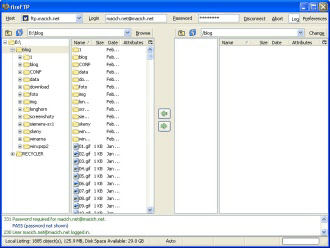
fireFTP – pracovní okno (plná velikost, cca 80 kB)
Extenze EditCSS umožňuje otevřít CSS aktuálně zobrazené stránky v postranním panelu Firefoxu pro náhled i editaci. Tento panel otevřete přes kontextové menu stránky nebo klávesovou zkratkou Ctrl+8. Výsledek své činnosti vidíte ihned v zobrazené stránce. Velkým nedostatkem tohoto rozšíření je, že nedokáže zobrazit obsah přilinkovaných stylopisů, ale pouze CSS umístěných přímo v souboru stránky.
Velmi praktické rozšíření imgTag poslouží, pokud se vám na internetu zalíbí nějaký obrázek a chcete jej vložit do své stránky. Díky tomuto rozšíření stačí přes kontextovou nabídku, vyvolanou klikem pravým tlačítkem myši na vybraný obrázek, vložit patřičný XHTML kód do systémové schránky (příkazem „Make IMG tag“) pro následné vložení do cílových stránek, kam chcete obrázek umístit.
S rozšířením User Agent Switcher není problém přimět Firefox, aby vysílal identifikaci jako MS Internet Explorer, Opera, Netscape nebo i další prohlížeče. Po instalaci můžete změnit identifikaci prohlížeče v menu | Nástroje | User Agent Switcher |, stačí si zaškrtnout potřebnou volbu. Další identifikace můžete přidat.
Při návrhu stránek je potřeba projekt prohlížet ve více prohlížečích. Pokud chcete rychle přes kontextovou nabídku otevřít právě zobrazenou stránku ve Firefoxu i v Opeře nebo MSIE, budete potřebovat rozšíření OperaView a IEView. Tato rozšíření (zejména pak IEView) oceníte i v případě, že během brouzdání narazíte na stránku, která pod Firefoxem (Geckem) nefunguje správně či se správně nezobrazuje.
Extenze ColorZilla je rozšíření primárně určené k zjištění desítkového RGB nebo hexadecimálního kódu barvy. Jistě znáte situaci, kdy se vám někde na webu líbí barva a rádi byste ji použili, ovšem neznáte její kód. Zde právě nastupuje ColorZilla. Po instalaci se v levém rohu stavového řádku zobrazí symbol kapátka (podobný kapátku v Malování ve Windows 95 a vyšších). Po kliknutí na tento symbol se změní kurzor myši na křížek. Následně lze myší ukázat na libovolný prvek stránky. Kód jeho barvy se zobrazí ve stavovém řádku. Chcete-li výběr potvrdit, stačí na vybraný prvek kliknout. Výběr je nyní potvrzen a barva je fixována. Myší můžete pohybovat dle libosti, ale ColorZilla si údaje o barvě uchovává. Poklepáním na symbol kapátka otevřete okno pro dodatečnou úpravu vybrané barvy, ve kterém se dozvíte i šestnáctkový RGB a hexadecimální kód barvy. Pokud byste raději vložili kód do systémové schránky, místo poklepání na symbol kapátka stiskněte pravé tlačítko myši pro vyvolání kontextového menu. Zde si můžete zkopírovat jméno barvy (je-li pojmenovaná), šestnáctkový i procentuální RGB kód, popřípadě kód hexadecimální.
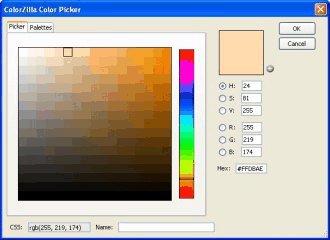
ColorZilla – pracovní okno (plná velikost, cca 30 kB)
Nyní něco pro ty, co programují rozsáhlejší JavaScriptové aplikace – JavaScript Debugger. Jak již název napovídá, toto rozšíření se hodí zejména pro hledání chyb ve složitějších skriptech.
Pokud vám vadí interní prohlížeč HTML kódu stránky Firefoxu, díky rozšíření ViewSourceWith můžete zdroje stránek prohlížet i editovat v libovolném editoru, který máte nainstalovaný.
Rozšíření Web Developer Toolbar nemůže chybět nikomu, kdo to s tvorbou WWW stránek myslí vážně. Tento skvělý panel nástrojů představuje komfortní webmasterskou i webdesignérskou pomůcku. S jeho pomocí můžete zkontrolovat validitu (X)HTML i CSS nebo platnost hypertextových odkazů, aktivovat a deaktivovat cookies, obrázky, styly, Javu a JavaScript nebo animované obrázky, dále třeba měnit velikost okna, a simulovat tak různá rozlišení, a řadu dalšího. Pokud tvoříte weby, tato extenze vám nemůže chybět.
Další rozšíření
Závěrem ještě několik rozšíření, která by v tomto článku neměla chybět, ale nespadají do žádné z uvedených kategorií.
Jak známo, s Firefoxem nelze navštívit Windows Update, ale lze si přístup na Windows Update alespoň usnadnit rozšířením WindowsUpdate, které do nabídky „Nástroje“ přidá volbu „Windows Update“, po jejímž výběru se otevře MSIE.
Hodláte-li používat jiný download manager, než je ten vestavěný do Firefoxu, neobejdete se bez extenze DownloadWith, s jejíž pomocí je možné používat i ty download manažery, které Firefox standardně nepodporují – včetně Downloader for X, Download Accelerator Plus, GetRight i Leechget.
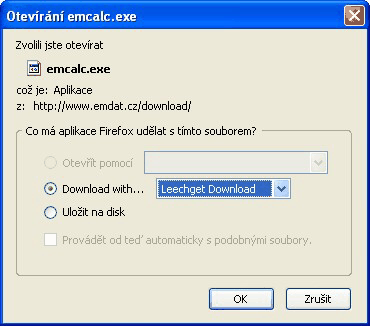
Takových a podobných rozšíření samozřejmě existuje více. Většinu z nich naleznete na oficiálních webech, které jsem zmiňoval v předchozím článku, občas se ale užitečná extenze vyskytne i na soukromých stránkách. Pokud znáte nějaké další praktické rozšíření, podělte se s námi v diskuzi k článku.
Starší komentáře ke článku
Pokud máte zájem o starší komentáře k tomuto článku, naleznete je zde.











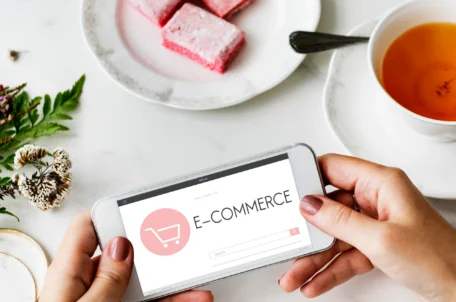
3CK
Zář 17, 2009 v 9:54Vím, že článek je již starší, ale myslím, že chybět by tu rozhodně neměl Firebug (www.getfirebug.com), dále se hodí pravítko MeasureIt (https://addons.mozilla.org/en-US/firefox/addon/539), Seznam lištička (www.software.seznam.cz/listicka) a v neposlední řadě Live HTTP Headers (https://addons.mozilla.org/en-US/firefox/addon/3829).